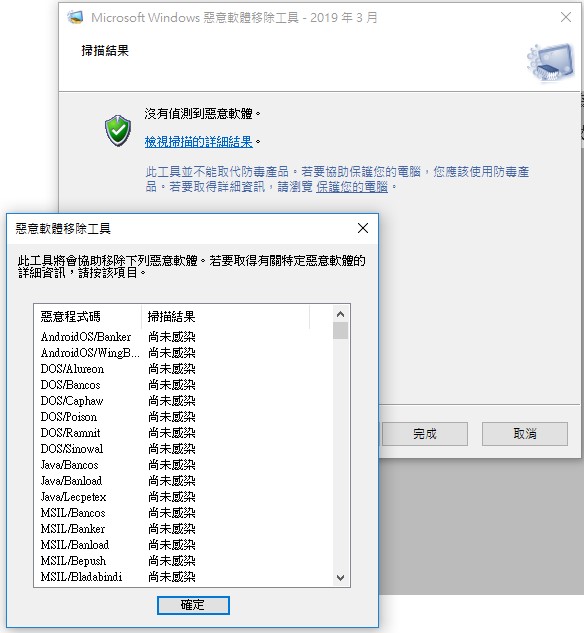微軟隱藏的工具「惡意軟體移除工具」,這工具一般是在 windows 自動更新時在背景掃描時執行,事實我們可以直接把程式叫出來執行,手動掃描。(說明:微軟會在每個月的第二個星期二定期釋出「惡意軟體移除工具」的病毒碼,利用 Windows 的自動更新功能,把這個程式安裝到你電腦裡,並自動掃瞄硬碟裡有無病毒、蠕蟲和木馬程式。) 以下就教大家如何呼叫出它的執行介面,來一睹執行的過程。
Step 1:
按下【開始】→【執行】,在搜尋框裡輸入「mrt」再按下〔確定〕,即可將系統裡的惡意程式移除工具叫出來。
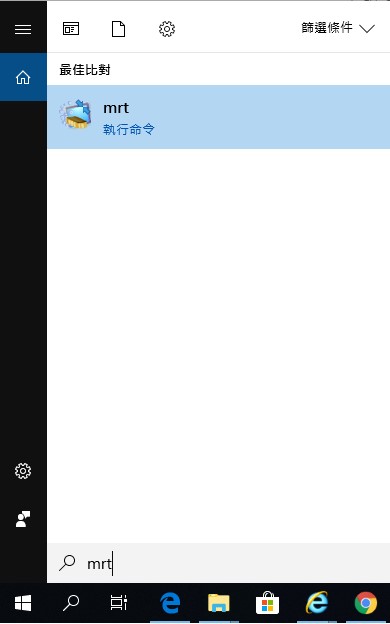
Step 2:
接著會跳出「惡意軟體移除工具」,直接按下〔下一步〕就可以開始掃瞄硬碟裡暗藏的惡意程式。
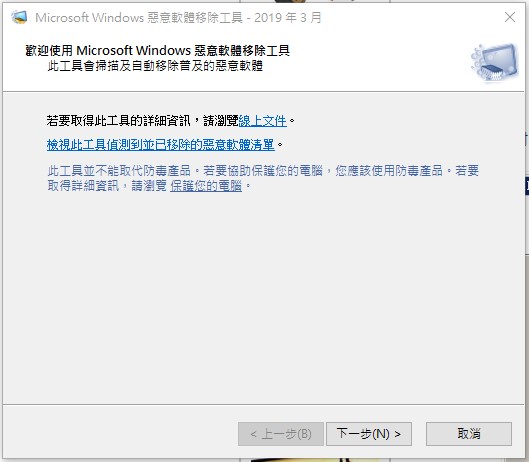
Step 3:
選擇您要的掃描模式,這與常見的清理木馬軟體一樣,依速度區分為快速、完整及自訂三種掃描方式,一般來說都是進行快速掃描即可,如果你很小心翼翼的話,也可以選擇「完整掃描」,不過花費的時間就會比較久囉!
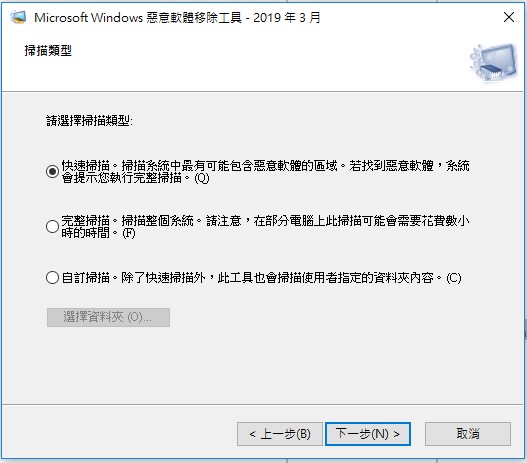
Step 4:
接著就開始進行掃瞄了,如果找到系統裡含有惡意軟體,便會自動將它移除,以確保電腦安全。
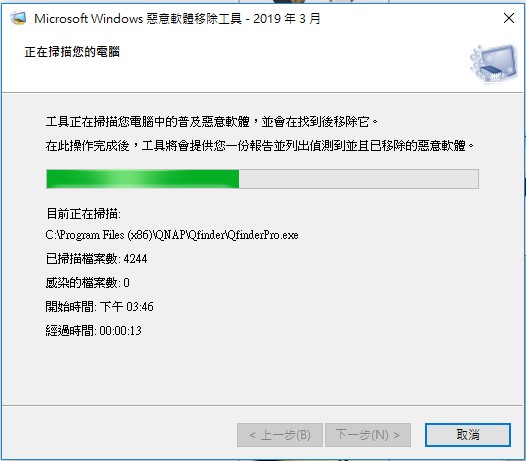
Step 5:
掃描完以後,可以按下「檢視掃描的詳細結果」,看看有沒有感染到惡意程式,雖然不比市面上其他的木馬掃描工具,但系統內建用起來也較安心不用額外花錢。